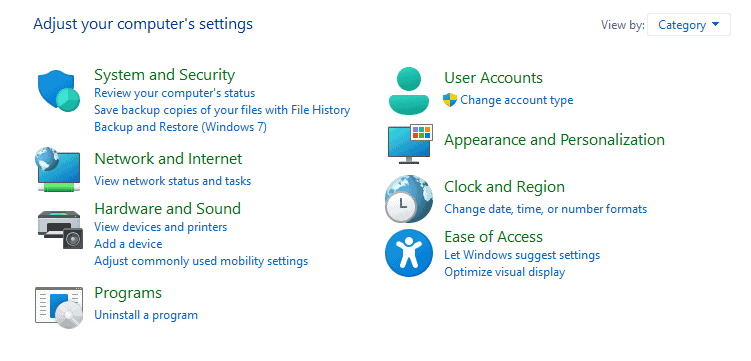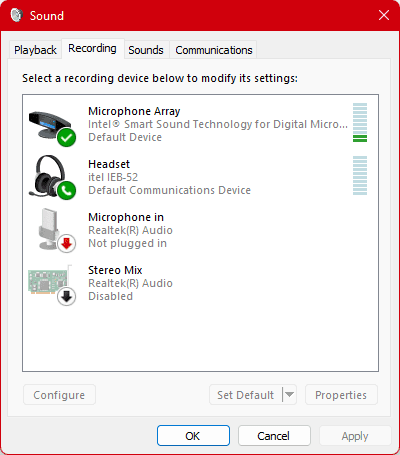Где находится микрофон на ноутбуке Dell? [Answered!]

Период COVID-19 заставил нас осознать важность встроенных микрофонов в наших ноутбуках. Мы использовали наши ноутбуки для встреч, посещения занятий, сплетен с друзьями и многого другого, когда мы работаем на дому. Таким образом, ноутбуки Dell прикрыли нас в этом сценарии своими встроенными микрофонами и впечатляющим качеством звука. Однако многие из нас иногда испытывают трудности, когда другой человек не может услышать наш голос. Вы можете подумать: где мне держать язык за зубами и говорить?
Вы должны знать, где находится микрофон на вашем ноутбуке Dell, чтобы вы могли говорить, держа рот близко к микрофону. Микрофон в ноутбуках Dell расположен на разных участках корпуса в зависимости от модели: либо на передней стороне корпуса, на лицевой панели рядом с камерой, либо на клавиатуре рядом с кнопкой микрофона. Вы также можете вручную определить местоположение микрофона, говоря с разных сторон ноутбука и проверяя уровень входного звука.
На собрании самая трудная задача возникает, когда другой человек не может услышать ваш голос, а вы не знаете, где находится микрофон на вашем ноутбуке Dell. Вы можете попробовать говорить прямо в микрофон, если знаете точное местоположение.
В этой статье мы указали, где находится микрофон на ноутбуке Dell, и перечислили все способы, с помощью которых можно определить точное местоположение микрофона. Давайте начнем.
Где находится микрофон на ноутбуках Dell?
Во время встреч или занятий самая тяжелая борьба начинается, когда собеседник вас не слышит, а вы даже не знаете, где находится микрофон на вашем ноутбуке Dell, чтобы можно было держать рот рядом с ним. Не волнуйтесь; мы вас прикроем!
Если вы являетесь владельцем ноутбука Dell серии Inspiron, микрофон будет расположен на рамке окна возле камеры. Некоторые модели будут иметь один микрофон, а другие — по два микрофона на каждой стороне камеры. Например, на картинке ниже позиции 1 и 3 соответствуют микрофонам.
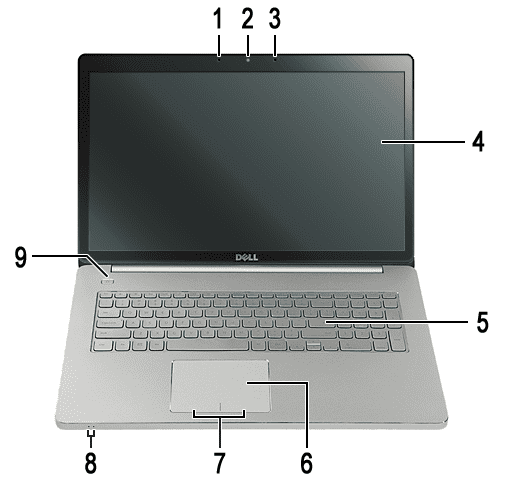
С другой стороны, если ноутбук Dell из серии XPS, микрофон будет расположен на передней стороне ноутбука. Допустим, у вас есть ноутбук XPS 15; на передней стороне ноутбука будет два микрофона. На рисунке позиции 1 и 3 обозначают положение микрофона.
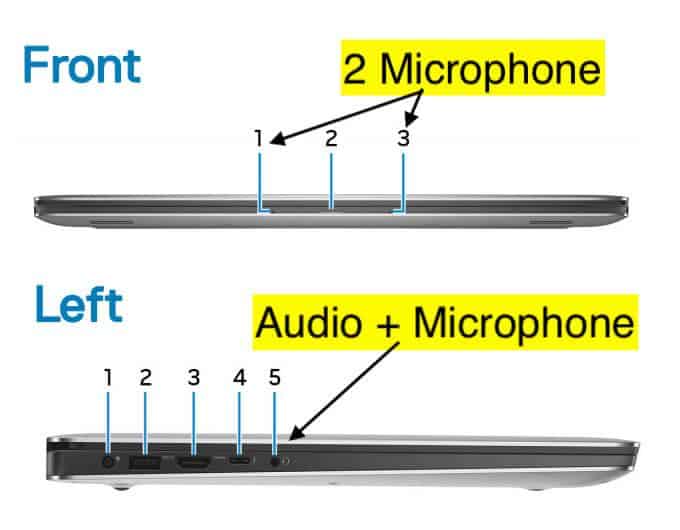
Если у вас ноутбук Dell XPS 13, вы получите четыре микрофона на передней стороне ноутбука.
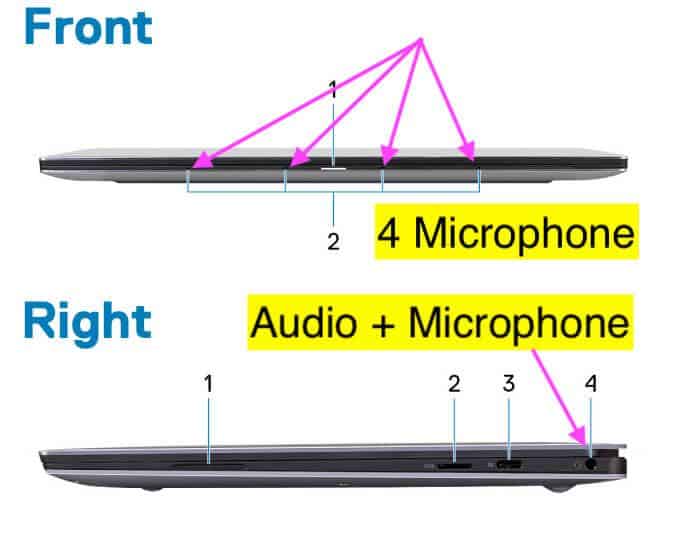
Как найти микрофон на ноутбуках Dell
Многие из вас, возможно, не смогут найти микрофон на ноутбуке Dell и не знают, работает он или нет! Вы можете проверить инструкцию по эксплуатации или сопроводительную документацию для вашего ноутбука. Если вы все еще не можете найти микрофон или хотите проверить, правильно ли он работает, мы перечислили два метода ниже. Давай выясним!
Способ № 1: Панель управления звуком Dell
- Нажмите синюю кнопку микрофона на клавиатуре (это встроенный микрофон).
- На панели управления звуком Dell перейдите на вкладку «Вход» и найдите опцию встроенного микрофона. Если на вашем ноутбуке установлен встроенный микрофон, вы увидите «Внутренний микрофон» в качестве одного из устройств ввода.
- Перейдите на вкладку «Микрофон», и отсюда вы можете говорить и проверять уровень шкалы, чтобы убедиться, что микрофон правильно улавливает звук. Вы также можете настроить уровни по своему усмотрению.
- Нажмите «ОК», чтобы сохранить настройки.
Если на вашей модели ноутбука Dell нет синей кнопки микрофона, вы можете нажать клавишу F12, чтобы открыть панель управления звуком Dell.
Способ №2: Оборудование и звук
Вы также можете проверить, правильно ли работает микрофон и точное его расположение, говоря с разных сторон ноутбука. Вот как это сделать.
- Перейдите в панель управления на ноутбуке Dell, нажав Windows + S или набрав «Панель управления» в строке поиска.
- Нажмите на раздел «Оборудование и звук».

- Нажмите на раздел «Звук», а затем перейдите на вкладку «Запись».

- Отсюда вы можете увидеть опцию «Микрофонный массив». Это внутренний микрофон; вы можете увидеть уровни перед ним. Поговорите рядом с ноутбуком, перед камерой или рядом с ней, чтобы проверить расположение микрофона.
Заключение
Dell разместила микрофоны в разных местах своего ноутбука, и их расположение зависит от модели или серии. В серии Dell Inspiron микрофоны расположены рядом с камерой на лицевой панели, а в серии XPS они расположены в основном на передней стороне ноутбука. Кроме того, вы также можете найти микрофон, поговорив возле лицевой панели или передней панели ноутбука и проверив уровни звука на панели в «Панель управления» > «Оборудование и звук» > «Звук» > «Запись».